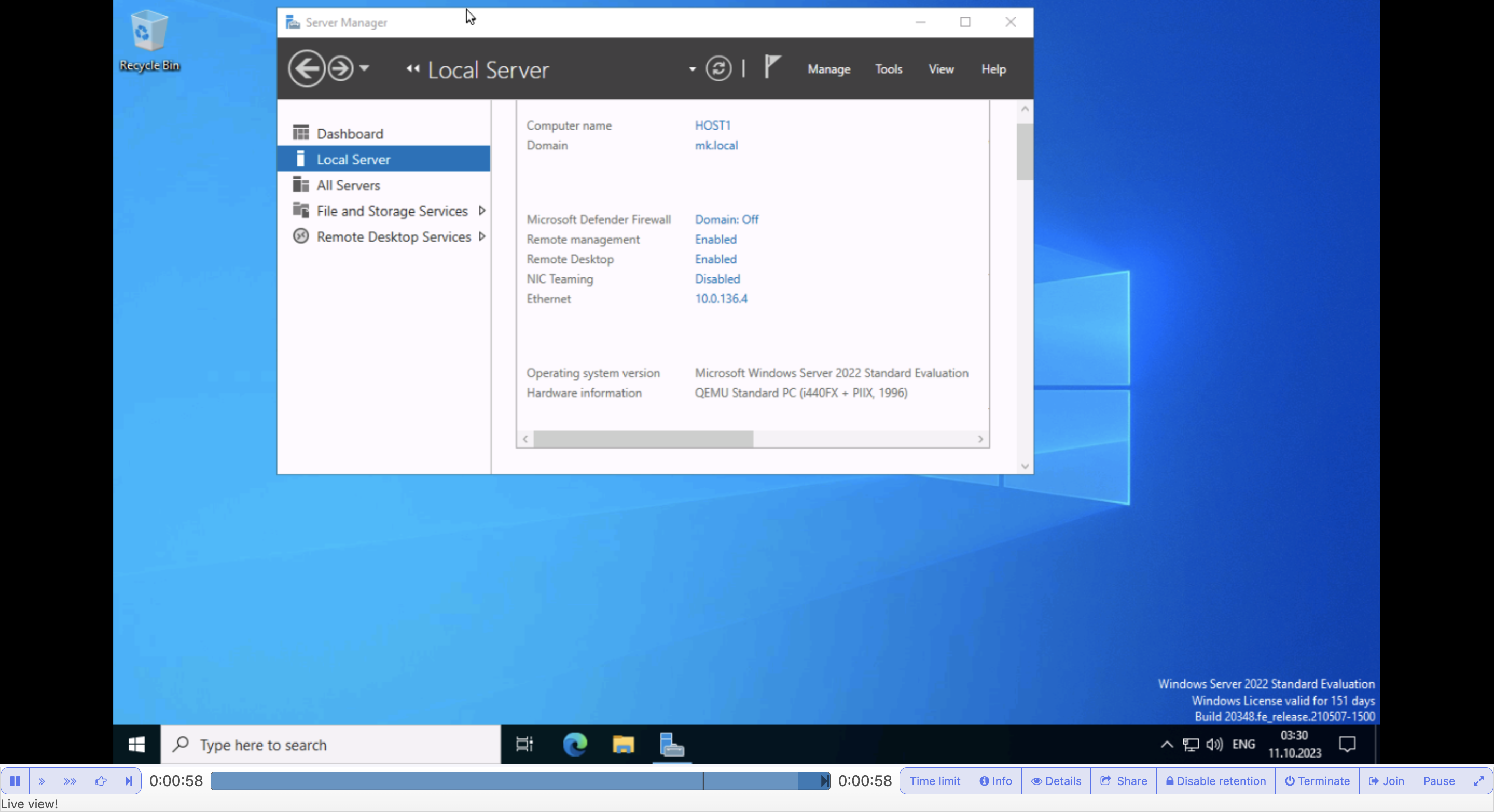Konfiguracja Fudo Enterprise - scenariusz bastion (zalecany)¶
Scenariusz Bastion jest zalecaną konfiguracją dla funkcji RDS. W tym scenariuszu należy:
- utworzyć użytkowników za pomocą funkcji RDS, aby odpowiadali użytkownikom z Active Directory,
- dodać wszystkie serwery zawarte w kolekcji RDS,
- skonfigurować konto do uwierzytelniania na serwerze,
- ustawić pojedynczy listener w trybie bastion, sparowany z tym kontem.
Informacja
Ten przypadek użycia opisuje, jak skonfigurować Fudo Enterprise przy użyciu metody zewnętrznego uwierzytelnienia Active Directory. Należy pamiętać, że można dostosować uwierzytelnienie użytkowników za pomocą dowolnej innej metody obsługiwanej przez Fudo Enterprise, aby dopasować ją do swoich specyficznych wymagań, metod typowo stosowanych w środowisku i scenariuszy pracy.
Konfiguracja metody zewnętrznego uwierzytelnienia:
- Zaloguj się do Panelu Administratora Fudo Enterprise.
- Wybierz > .
- W karcie Uwierzytelnienie zewnętrzne kliknij .
- Z listy rozwijanej Typ wybierz Active Directory.
- W polu Adres hosta podaj adres IP kontrolera domeny (np.
10.0.136.1).- Pozostaw domyślny numer portu:
389.- Ustaw Adres źródłowy na Dowolny.
- Podaj nazwę domeny, która będzie używana do uwierzytelnienia użytkowników w Active Directory (np.
mk.local).- W polach Login, Sekret i Powtórz sekret podaj dane logowania uprzywilejowanego konta używanego do dostępu do kontrolera domeny.
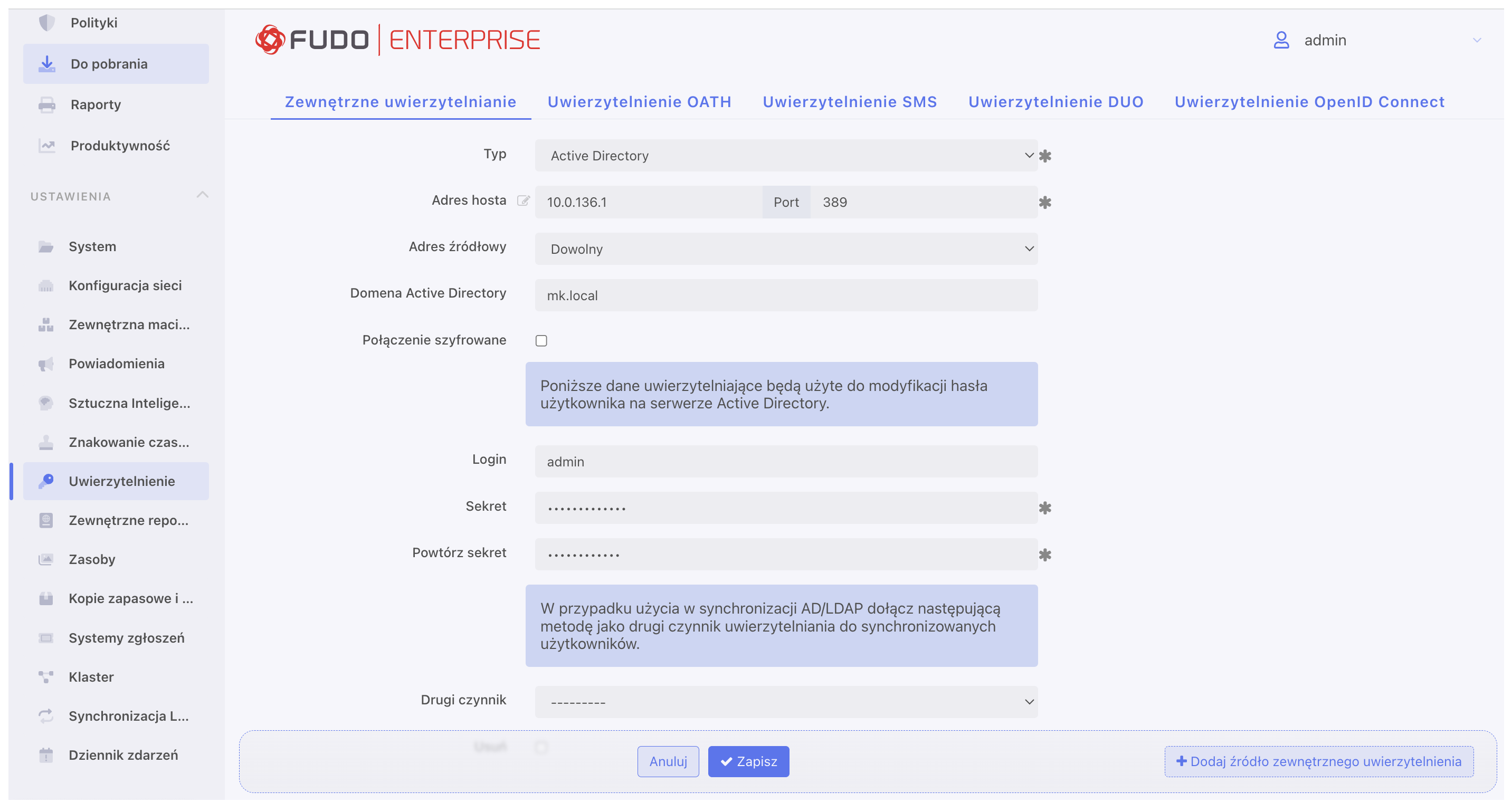
- Kliknij .
Utwórz użytkownika w Fudo:
- Wybierz > i kliknij .
- Wpisz nazwę użytkownika odpowiadającą wybranemu kontu użytkownika w Active Directory (np.
user1).- W karcie Ustawienia, w sekcji Sejfy, wybierz portal.
- Kliknij .
- Przejdź do sekcji Uwierzytelnienie i z listy rozwijanej Dodaj metodę uwierzytelnienia wybierz Uwierzytelnienie zewnętrzne.
- Wybierz metodę Active Directory utworzoną w poprzednich krokach i kliknij .
- W razie potrzeby uzupełnij pozostałe parametry zgodnie z wymaganiami swojej specyficznej konfiguracji. Po więcej szczegółów przejdź do sekcji Dodawanie użytkownika.
- Kliknij .
Konfiguracja serwera o roli Connection Broker:
- Wybierz > i kliknij .
- Wpisz unikalną nazwę serwera (np.
Broker).- W sekcji Uprawnienia dodaj użytkowników uprawnionych do zarządzania tym obiektem.
- W sekcji Ustawienia z listy dostępnych protokołów wybierz
RDP.
- Zaznacz opcje TLS włączony i NLA włączony.
- W sekcji Miejsce przeznaczenia wybierz
IPv4i wprowadź adres IP serwera wybranego podczas konfiguracji RDS dla roli RD Broker (w naszym przykładzie serwerRDBz adresem IP10.0.136.2).
- Kliknij .
Konfiguracja serwerów o roli Session Hosts:
- Wybierz > i kliknij .
- Wpisz unikalną nazwę serwera (np.
HOST1).- W sekcji Uprawnienia dodaj użytkowników uprawnionych do zarządzania tym obiektem.
- W sekcji Ustawienia z listy dostępnych protokołów wybierz
RDP.
- Zaznacz opcje TLS włączony i NLA włączony.
- W sekcji Miejsce przeznaczenia wybierz
IPv4i wprowadź adres IP serwera (w naszym przykładzie10.0.136.4).
- Kliknij .
- Powtórz wszystkie powyższe kroki, aby utworzyć drugi serwer o nazwie
HOST2i adresie IP10.0.136.5.
Konfiguracja puli serwerów:
Konfiguracja konta:
- Wybierz > i kliknij .
- Zdefiniuj nazwę obiektu (np.
user1).- Z listy rozwijanej Typ wybierz
forward.- Przejdź do sekcji Serwer / Pula i z listy rozwijanej wybierz pulę utworzoną w poprzednim kroku (np.
RDS-pula), aby przypisać utworzone konto do tej puli serwerów.
- W sekcji Dane uwierzytelniające wybierz opcję Przekieruj domenę aby dołączyć nazwę domeny w ciągu identyfikującym użytkownika.
- Kliknij .
Konfiguracja gniazda nasłuchiwania:
- Wybierz > i kliknij .
- Wpisz unikalną nazwę gniazda nasłuchiwania (np.``rdp-broker-bastion``).
- Przejdź do zakładki Uprawnienia i dodaj użytkowników uprawnionych do zarządzania tym gniazdem nasłuchiwania (np.
user1).
- Przejdź do zakładki Ustawienia i w polu Protokół naciśnij przycisk .
- Zaznacz opcję TLS włączony aby włączyć szyfrowanie.
- Zaznacz opcję NLA włączony dla dodatkowego zabezpieczenia.
- W sekcji Tryb połączenia wybierz .
- Ustaw lokalny adres na
Any, i port3389.
- W polu Certyfikat CA kliknij aby wygenerować certyfikat TLS, wybierając algorytm klucza i podając Nazwę Wspólną (nazwa serwera, na którym zainstalowany jest certyfikat), lub kliknij aby załadować plik certyfikatu serwera z dołączonym na końcu prywatnym kluczem.
- Kliknij .
Konfiguracja sejfu:
Wybierz > , a następnie kliknij .
Wprowadź nazwę obiektu.
Przejdź do zakładki Użytkownicy, aby przypisać użytkowników, którym będzie wolno uzyskiwać dostęp do kont przypisanych do tego sejfu.
- Kliknij .
- Kliknij i przy użytkowniku, któremu chcesz przyznać dostęp do serwerów poprzez monitorowany sejf (np.
user1).- Kliknij , aby zamknąć okno dialogowe.
Wybierz zakładkę Konta, aby dodać konta dostępne przez ten sejf.
- Kliknij .
- Kliknij i przy kontach, które chcesz dodać do sejfu (np.
user1).- Kliknij , aby zamknąć okno dialogowe.
- Kliknij . w kolumnie Gniazda nasłuchiwania, aby dodać gniazdo nasłuchiwania pośredniczące w nawiązywaniu połączenia.
- Kliknij i przy wybranym gnieździe nasłuchiwania (np.``rdp-broker-bastion``).
- Kliknij , aby zamknąć okno dialogowe.
Kliknij , aby zapisać konfigurację sejfu.
Nawiązanie sesji przez Portal Użytkownika Fudo:
Ostrzeżenie
Podczas nawiązywania połączeń za pomocą Remote Desktop Services zalecane jest korzystanie z opcji Native client. Web client nie obsługuje tego typu połączeń.
- Zaloguj się do «Portalu Użytkownika» Fudo Enterprise używając
user1jako nazwy użytkownika i hasła skonfigurowanego dla tego użytkownika w Active Directory.
- Najedź kursorem na nazwę konta
user1, wybierz Native client i kliknij w celu pobrania pliku konfiguracyjnego RDP.- Otwórz pobrany plik, aby rozpocząć połączenie w natywnym kliencie RDP.
- Podaj hasło użytkownika
user1.
Przekierowanie połączenia przez Fudo w natywnym kliencie RDP:
- Aby przekierować połączenie przez Fudo Enterprise, w trakcie konfiguracji klienta RDP musimy użyć adresu Portalu Użytkownika.
- Wybierz ulubionego klienta protokołu RDP (jak np. Microsoft Remote Desktop) i postępuj zgodnie z jego instrukcją, aby dodać nowy komputer do połączenia.
- Na przykładzie Microsoft Remote Desktop, kliknij ikonę plus w górnej części okna i wybierz Dodaj komputer.
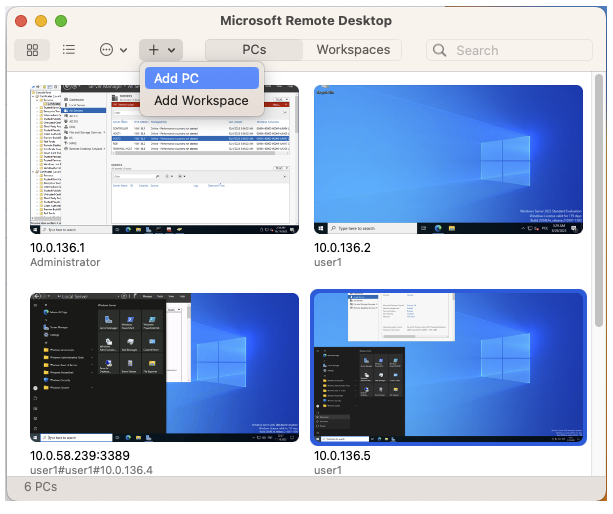
- W polu Nazwa komputera wprowadź adres IP Portalu Użytkownika Fudo Enterprise wraz z numerem portu i kliknij Dodaj.

Informacja
Adres IP Portalu Użytkownika znajdziesz w > .
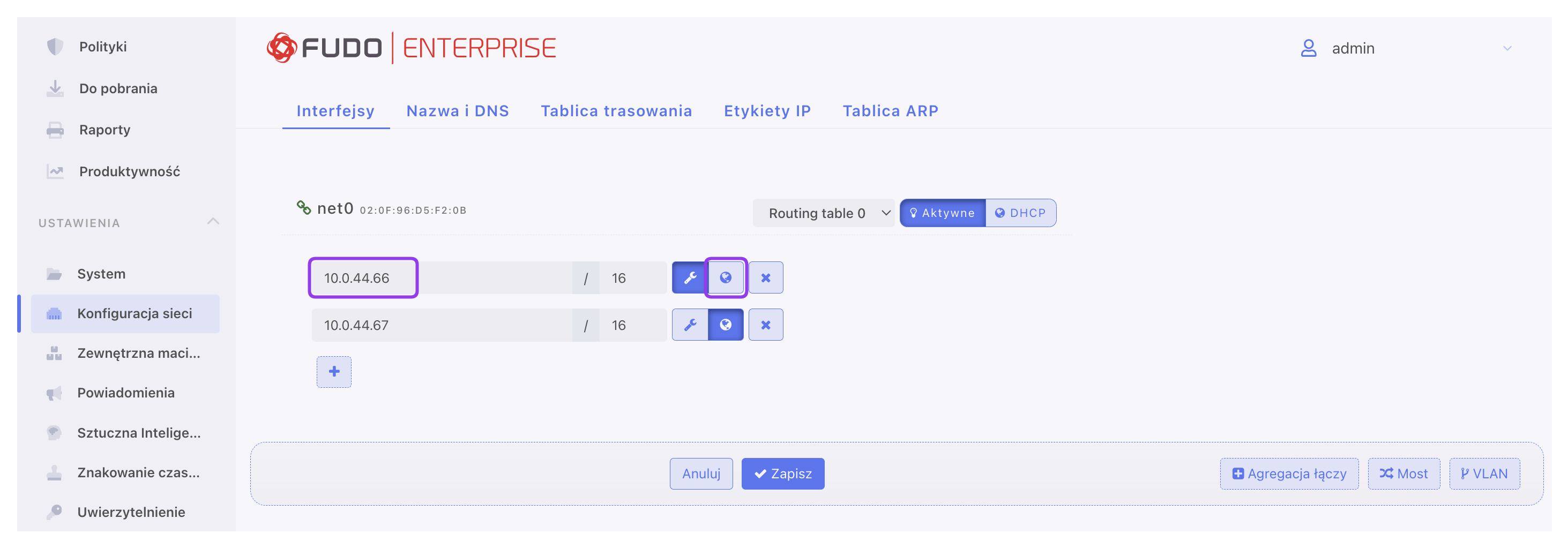
- Połącz się z dodanym komputerem, podając w polu Nazwa użytkownika ciąg logowania dla połączeń bastion oraz hasło w polu Hasło.
Informacja
- Użyj następującego wzoru dla ciągu logowania bastion: nazwa użytkownika # login konta na docelowym serwerze #
adres serwera docelowego(np.user1#user1#10.0.136.4).- Możesz podać adres IP dowolnego serwera z kolekcji RDS jako
adres serwera docelowegow ciągu logowania, a broker przekieruje połączenie zgodnie z zasadami RDS.- Można pominąć login konta, jeśli jest taki sam jak nazwa użytkownika, np.
user1##10.0.136.4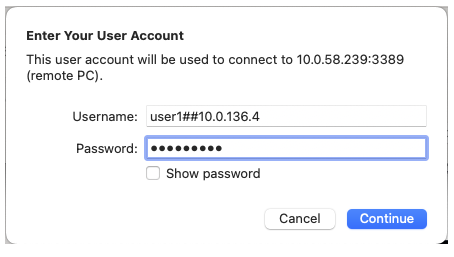
- Klient RDP nawiąże połączenie z jednym z serwerów z kolekcji RDS.
Wyświetlanie aktywnej sesji w Panelu Administracyjnym Fudo Enterprise:
Tematy pokrewne: